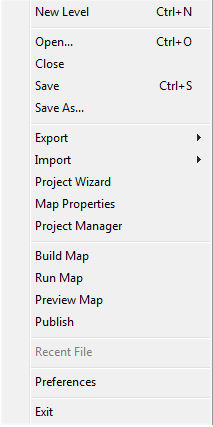aliReza
Well-Known Member
با سلامــــ
با توافق با دوستان به این نتیجه رسیدیم که یک تاپیک کامل واسه آموزش فارسی این نرم افزار آماده کنیم!
امیدوارم که روند رو به جلوی این تاپیک بتونه باعث پیشرفت دوستان بشه!
خواهشمند است که قبل از ایجاد پست در این تاپیک، موارد زیر رو مطالعه کنید تا به مشکل بر نخورید!
1. هرگونه ارسال پست اضافه، اسپم، یا پستی که حاوی تشکر و تمجید از تاپیک باشه ممنوع است!
خواهشمندم این موضوع رو جدی بگیرید تا یک تاپیک آموزشی یک دست رو داشته باشیم!
2. فقط و فقط از دکمه تشکر استفاده کنید تا علاوه بر قوت قلب به نویسنده، به افتخارات او در فروم اضافه شود!
3. قبل از ایجاد هر گونه پاسخ به این تاپیک، حتی پاسخی که حاوی آموزش باشد، پست های قبلی رو مطالعه کنید!
همچنین اگر قصد تکمیل پستی رو دارید، بهتر است به نویسنده آن اطلاع دهید تا آن را اصلاح و تکمیل کند، تا روند آموزش از نکات اولیه به جزئیات حفظ شود!
4. اگر مقاله ای درباره یکی از بخش های خاص این نرم افزار، یا درباره امکانات نرم افزار یا سایر مباحث وابسته به 3D Game Studio دارید، چه به زبان انگلیسی و چه به زبان فارسی، آن را در تاپیکی جداگانه قرار دهید!
این تاپیک فقط و فقط جهت آموزش های برنامه ریزی شده و به هم پیوسته این نرم افزار ایجاد شده است!
همچنین:
اگر لینک یا مطلب آموزشی دارید، آن را در این تاپیک مطرح کنید!
5. از مطرح کردن هر گونه سوال در این تاپیک خودداری کرده، و سوالات خود را در قالب پست در این تاپیک جداگانه بپرسید!
6. همچنین رعایت قوانین کلی فروم، و قوانین کلی انجمن طراحی بازی در این تاپیک و سایر تاپیک های آموزشی الزامیست!
امید که با رعایت این نکات، تاپیک جامع و کاملی از آموزش این نرم افزار خواهیم داشت تا مرجع کاملی برای سازندگان بازی های آینده شود!
حال، پس از این نکات و رعایت آن، به آنچه در طول آموزش نیاز است، می پردازیم:
1. نرم افزار 3D Game Studio :
که البته تهیه این نرم افزار از طریق اینترنت هم امکان پذیر است! لینک دریافت
ورژن a7 از این نرم افزار در این آموزش استفاده شده، چون علاوه بر رفع باگ ها، ورژن shader هم به 3 ارتقا پیدا کرده است!
برای استفاده کامل از امکانات نرم افزار، باید آن رو کرک کنید!!!
بدین صورت که، پس از نصب 3D Game Studio ، به محل نصب رفته، و فایل ackutl.dll رو از محل نصب پاک کنید!!!
سپس این فایل را دریافت کرده، و محتویات را داخل محلی که 3D G S نصب شده است کپی کنید، توجه کنید اگر پیغامی مبنی بر Replace فایل ها داده شد حتما گزینه Yes رو کلیک کنید تا فایل ها جایگذاری شوند!!!
حالا میتوانید از تمامی امکانات نرم افزار استفاده کنید!!!
با تشکر!
علیرضا
با توافق با دوستان به این نتیجه رسیدیم که یک تاپیک کامل واسه آموزش فارسی این نرم افزار آماده کنیم!
امیدوارم که روند رو به جلوی این تاپیک بتونه باعث پیشرفت دوستان بشه!
خواهشمند است که قبل از ایجاد پست در این تاپیک، موارد زیر رو مطالعه کنید تا به مشکل بر نخورید!
1. هرگونه ارسال پست اضافه، اسپم، یا پستی که حاوی تشکر و تمجید از تاپیک باشه ممنوع است!
خواهشمندم این موضوع رو جدی بگیرید تا یک تاپیک آموزشی یک دست رو داشته باشیم!
2. فقط و فقط از دکمه تشکر استفاده کنید تا علاوه بر قوت قلب به نویسنده، به افتخارات او در فروم اضافه شود!
3. قبل از ایجاد هر گونه پاسخ به این تاپیک، حتی پاسخی که حاوی آموزش باشد، پست های قبلی رو مطالعه کنید!
همچنین اگر قصد تکمیل پستی رو دارید، بهتر است به نویسنده آن اطلاع دهید تا آن را اصلاح و تکمیل کند، تا روند آموزش از نکات اولیه به جزئیات حفظ شود!
4. اگر مقاله ای درباره یکی از بخش های خاص این نرم افزار، یا درباره امکانات نرم افزار یا سایر مباحث وابسته به 3D Game Studio دارید، چه به زبان انگلیسی و چه به زبان فارسی، آن را در تاپیکی جداگانه قرار دهید!
این تاپیک فقط و فقط جهت آموزش های برنامه ریزی شده و به هم پیوسته این نرم افزار ایجاد شده است!
همچنین:
اگر لینک یا مطلب آموزشی دارید، آن را در این تاپیک مطرح کنید!
5. از مطرح کردن هر گونه سوال در این تاپیک خودداری کرده، و سوالات خود را در قالب پست در این تاپیک جداگانه بپرسید!
6. همچنین رعایت قوانین کلی فروم، و قوانین کلی انجمن طراحی بازی در این تاپیک و سایر تاپیک های آموزشی الزامیست!
امید که با رعایت این نکات، تاپیک جامع و کاملی از آموزش این نرم افزار خواهیم داشت تا مرجع کاملی برای سازندگان بازی های آینده شود!
حال، پس از این نکات و رعایت آن، به آنچه در طول آموزش نیاز است، می پردازیم:
1. نرم افزار 3D Game Studio :
که البته تهیه این نرم افزار از طریق اینترنت هم امکان پذیر است! لینک دریافت
ورژن a7 از این نرم افزار در این آموزش استفاده شده، چون علاوه بر رفع باگ ها، ورژن shader هم به 3 ارتقا پیدا کرده است!
برای استفاده کامل از امکانات نرم افزار، باید آن رو کرک کنید!!!
بدین صورت که، پس از نصب 3D Game Studio ، به محل نصب رفته، و فایل ackutl.dll رو از محل نصب پاک کنید!!!
سپس این فایل را دریافت کرده، و محتویات را داخل محلی که 3D G S نصب شده است کپی کنید، توجه کنید اگر پیغامی مبنی بر Replace فایل ها داده شد حتما گزینه Yes رو کلیک کنید تا فایل ها جایگذاری شوند!!!
حالا میتوانید از تمامی امکانات نرم افزار استفاده کنید!!!
با تشکر!
علیرضا

آخرین ویرایش: